Πώς να διατηρήσετε σταθερή την αναφορά κελιών τύπου στο Excel;
Σε αυτό το σεμινάριο, θα δείξουμε πώς να αλλάξετε μια αναφορά κελιού σε έναν τύπο σε μια σταθερή (απόλυτη) αναφορά για να αποτρέψετε την αλλαγή όταν ο τύπος αντιγράφεται αλλού.
- Ο τύπος στα αριστερά μετατοπίζει εσφαλμένα την αναφορά του προεξοφλητικού επιτοκίου προς τα κάτω σε κάθε σειρά. Κατά την αντιγραφή από D3 προς την D4 και D5, αναφέρεται F4 και F5 αντί του σταθερού προεξοφλητικού επιτοκίου σε F3, οδηγώντας σε λανθασμένους υπολογισμούς D4 και D5.
- Στη δεξιά πλευρά του στιγμιότυπου οθόνης, $ F $ 3 είναι μια σταθερή (απόλυτη) αναφορά. Διατηρεί το προεξοφλητικό επιτόκιο συνδεδεμένο με το κελί F3, ανεξάρτητα από το πού αντιγράφεται ο τύπος μέσα στο βιβλίο εργασίας. Επομένως, η αντιγραφή του τύπου προς τα κάτω στη στήλη διατηρεί το προεξοφλητικό επιτόκιο συνεπές για όλα τα είδη.
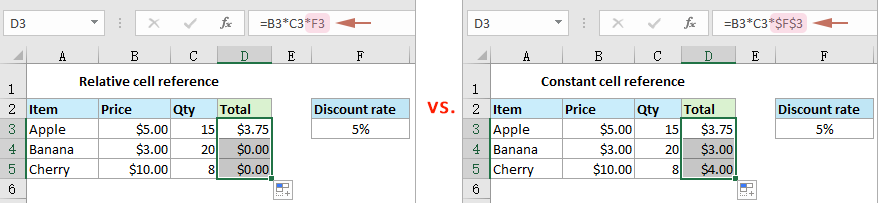
Διατηρήστε σταθερή την αναφορά κελιών τύπου με το πλήκτρο F4
Για να διατηρήσετε μια σταθερή αναφορά κελιού σε έναν τύπο, απλώς προσθέστε το σύμβολο $ πριν από το γράμμα της στήλης και τον αριθμό της γραμμής πατώντας το πλήκτρο F4. Δείτε πώς να το κάνετε.
- Κάντε κλικ στο κελί που περιέχει τον τύπο.
- Στη γραμμή τύπων, τοποθετήστε τον κέρσορα μέσα στην αναφορά κελιού που θέλετε να κάνετε σταθερή. Εδώ επιλέγω την αναφορά F3.
- Πατήστε το κουμπί F4 κλειδί για εναλλαγή μεταξύ του τύπου αναφοράς μέχρι να φτάσετε στην απόλυτη αναφορά, η οποία προσθέτει a σύμβολο δολλαρίου ($) πριν από το γράμμα της στήλης και τον αριθμό της γραμμής. Εδώ F3 θα αλλάξει σε $ F $ 3. Στη συνέχεια, πατήστε Enter για να επιβεβαιώσετε την αλλαγή.

Τώρα, διατηρεί το επιτόκιο έκπτωσης συνδεδεμένο με το κελί F3, ανεξάρτητα από το πού αντιγράφεται ο τύπος μέσα στο βιβλίο εργασίας.

Μερικά κλικ για να γίνουν όλες οι αναφορές κελιών απόλυτες σε εύρη
Η παραπάνω μέθοδος βοηθά στο χειρισμό των κυττάρων ένα προς ένα. Εάν θέλετε να εφαρμόσετε απόλυτη αναφορά σε πολλά κελιά ταυτόχρονα, προτείνουμε ανεπιφύλακτα το Μετατροπή αναφορών χαρακτηριστικό του Kutools για Excel. Με αυτήν τη δυνατότητα, μπορείτε εύκολα να κάνετε απόλυτες όλες τις αναφορές κελιών σε μια περιοχή κελιών ή πολλές περιοχές κελιών με λίγα κλικ.
Μετά το εγκατάσταση Kutools για Excel, μεταβείτε στο Kutools καρτέλα, επιλέξτε Περισσότερα > Μετατροπή αναφορών για να ανοίξετε το Μετατροπή αναφορών τύπου κουτί διαλόγου. Τότε χρειάζεται να:
- Επιλέξτε ένα εύρος ή πολλές περιοχές που περιέχουν τύπους που θέλετε να κάνετε σταθερές όλες τις αναφορές κελιών.
- Επιλέξτε Σε απόλυτο επιλογή και, στη συνέχεια, κάντε κλικ στην επιλογή OK για να ξεκινήσετε τη μετατροπή.
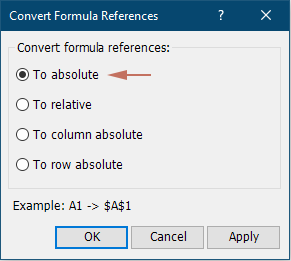
Στη συνέχεια, όλες οι αναφορές κελιών για τύπους στην επιλεγμένη περιοχή αλλάζουν αμέσως σε σταθερές αναφορές.
Επίδειξη: Διατηρήστε σταθερή την αναφορά κελιών τύπου με το Kutools για Excel
Τα καλύτερα εργαλεία παραγωγικότητας γραφείου
Αυξήστε τις δεξιότητές σας στο Excel με τα Kutools για Excel και απολαύστε την αποτελεσματικότητα όπως ποτέ πριν. Το Kutools για Excel προσφέρει πάνω από 300 προηγμένες δυνατότητες για την ενίσχυση της παραγωγικότητας και την εξοικονόμηση χρόνου. Κάντε κλικ εδώ για να αποκτήσετε τη δυνατότητα που χρειάζεστε περισσότερο...

Το Office Tab φέρνει τη διεπαφή με καρτέλες στο Office και κάνει την εργασία σας πολύ πιο εύκολη
- Ενεργοποίηση επεξεργασίας και ανάγνωσης καρτελών σε Word, Excel, PowerPoint, Publisher, Access, Visio και Project.
- Ανοίξτε και δημιουργήστε πολλά έγγραφα σε νέες καρτέλες του ίδιου παραθύρου και όχι σε νέα παράθυρα.
- Αυξάνει την παραγωγικότητά σας κατά 50% και μειώνει εκατοντάδες κλικ του ποντικιού για εσάς κάθε μέρα!
